题目内容
定制符合自己要求的幻灯片版式的流程
题目答案
1、打开“视图”选项卡,单击“演示文稿视图”选项组中的【幻灯片母板】按钮打开“幻灯片母板”选项卡。如图2所示。

图2 打开幻灯片母板
2、)在打开的“幻灯片母板”选项卡中,单击“编辑母板”选项组中的【插入版式】按钮。如图3所示。

图3 插入版式
3、打开“母板版式”选项组中的“插入占位符”下拉列表,选择需要插入到自定义版式中的占位符并做调整。如图4所示。
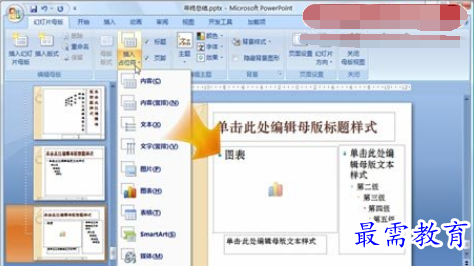
图4 添加并调整占位符
4、单击“关闭”选项组中的【关闭母板视图】按钮切换到“开始”选项卡。
5、打开“幻灯片”选项组中的“版式”下拉列表,就可以看到自定义的幻灯片版式了。如图5所示。
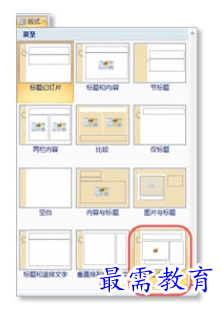
图5 自定义的幻灯片版式




点击加载更多评论>>